在数字时代,数据的重要性不言而喻。我们依赖数据来进行工作、学习和决策。然而,有时我们会遇到一个令人困扰的问题,那就是U盘上的数据无法显示。这不仅会导致工作和学习上的不便,还可能造成数据丢失的风险。那么U盘数据不显示了怎么办?U盘上的数据无法显示如何恢复呢?为了帮助大家解决这个问题,本文将提供一些恢复U盘数据的方法,让你的数据重新恢复可见。
▌一、简述U盘数据无法显示原因
为了有效地恢复数据,我们先来简单的了解下,U盘数据无法显示原因是什么,U盘上的数据无法显示可能由多种原因引起,如U盘文件系统不兼容、病毒攻击、数据被删除或格式化、文件系统损坏、硬件故障或其他未知问题等。
▌二、U盘数据恢复方法
了解完U盘数据不显示的原因后,你是否更关注“U盘上的数据无法显示如何恢复”的问题呢?下面将为您提供相应的恢复方法。
1、尝试在其他设备上查看
某些U盘可能与某些设备存在兼容性问题,这可能会导致数据无法在U盘上显示。你可以尝试将U盘连接到其他设备上,看看是否能够读取以显示数据。
如果U盘没有正确连接到电脑,可能会导致数据无法显示。需要确保U盘已经插入到电脑的USB接口中,并且电脑已经识别并加载了U盘驱动程序。
2、查看数据是否被隐藏
U盘容易受到病毒感染,如果U盘感染了病毒,可能会导致数据丢失或无法显示。在Windows系统下,想要查看U盘数据是否被隐藏,可以通过以下方法:
演示机型:技嘉 H310M HD22.0
系统版本:Windows 10 专业版
步骤1:将U盘插入电脑的USB接口,然后双击桌面上的“此电脑”图标。
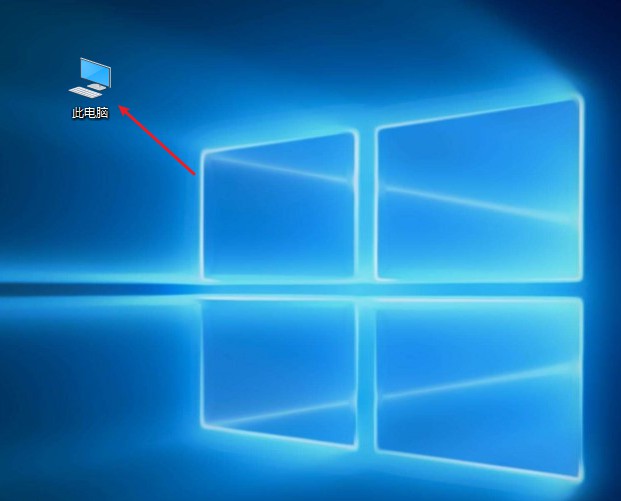
步骤2:在此电脑界面左侧中找到U盘的盘符,单击该盘符打开U盘操作界面。
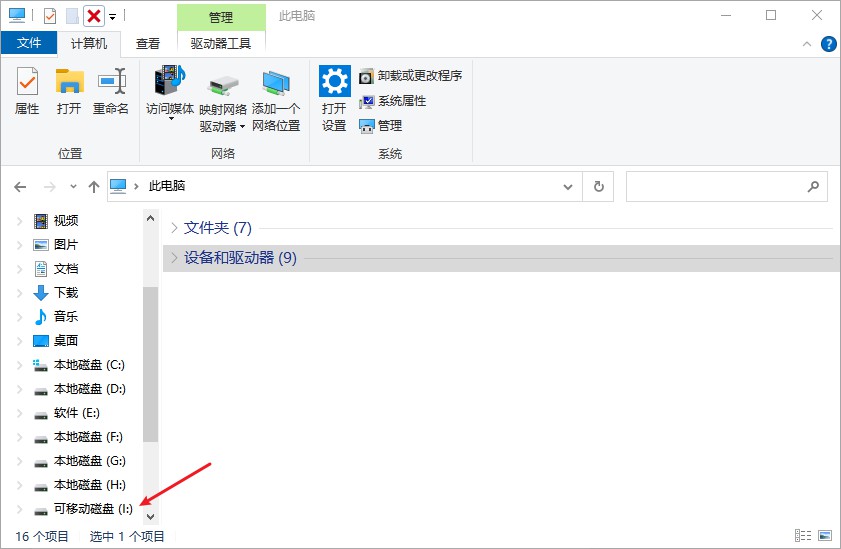
步骤3:在菜单栏上点击“查看”选项卡,然后勾选“隐藏的项目”选项。
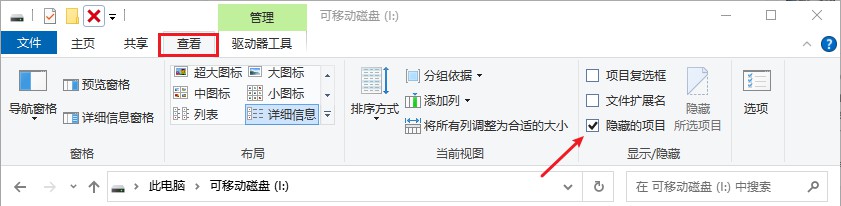
操作完上述步骤后,之前被隐藏的文件或者文件夹就可以显示出来了。
3、使用专业的数据恢复软件
如果U盘数据依然无法正常显示,可能是数据被删除或格式化了。在发现U盘数据丢失后,应该立即停止使用该U盘,以避免新的数据覆盖原有的数据,增加数据恢复的难度。然后选择一款专业的数据恢复软件,如云骑士数据恢复,它可以帮助你找回由于各种原因(如格式化、误删除、病毒攻击等)丢失的数据。
步骤1:下载安装云骑士U盘数据恢复软件,打开软件后点击选择场景模式下的“U盘/内存卡恢复”。
步骤2:选择需要恢复数据的分区位置,即能够被正常识别到的U盘,确定好之后再点击右下方的“开始扫描”按钮。
步骤3:程序进入文件扫描状态,需要耐心等待一会。等到扫描结束,再把要恢复的文件勾选上,接着点击“立即恢复”按钮。
步骤4:另存到其他位置后,等待数据导出完成,点击“查看”即可查阅恢复出来的数据了。
4、通过命令行恢复数据
文件系统是U盘存储数据的骨架,如果文件系统损坏,数据可能无法正常显示。如果您有一定的计算机基础,可以尝试使用命令行工具来进行数据恢复。例如,可以使用Windows系统的"CHKDSK"命令来检查和修复U盘的文件系统错误。操作步骤如下:
演示机型:技嘉 H310M HD22.0
系统版本:Windows 10 专业版
步骤1:同时按键盘上的“Win+R”打开运行窗口,输入“cmd”按回车键打开命令提示符窗口;

步骤2:在命令行窗口中输入“chkdsk 盘符名:/f”命令,例如:chkdsk L:/f(L为U盘盘符),按回车键执行。

等待命令运行完成,如果发现错误并修复成功,可尝试重新打开你的U盘查看文件。
5、寻求线下恢复机构的帮助
如果U盘出现物理损坏,例如存储芯片损坏或接口接触不良等,可能会导致数据无法显示。对于U盘硬件故障,可以考虑寻求线下恢复机构的帮助。
但是可能需要更长时间和更高成本的恢复服务,需要做好心理和经济上的准备。
▌三、预防U盘数据丢失
为了避免U盘数据的丢失,你可以采取以下预防措施:
定期备份:定期将U盘上的重要数据备份到云端或另一个外部存储设备,以防止设备故障或意外删除导致的数据丢失。
注意使用环境:避免在潮湿、高温或物理损伤的情况下使用U盘,以免造成数据的丢失或损坏。
不要轻易格式化:除非确定U盘出现问题,否则不要轻易格式化。格式化会清除所有数据,导致恢复难度加大甚至无法恢复。
结论
通过了解U盘数据无法显示的原因,选择合适的恢复方法,以及采取相应的预防措施,你可以更好地应对U盘上的数据无法显示问题,最大程度地避免数据丢失给我们带来的困扰。